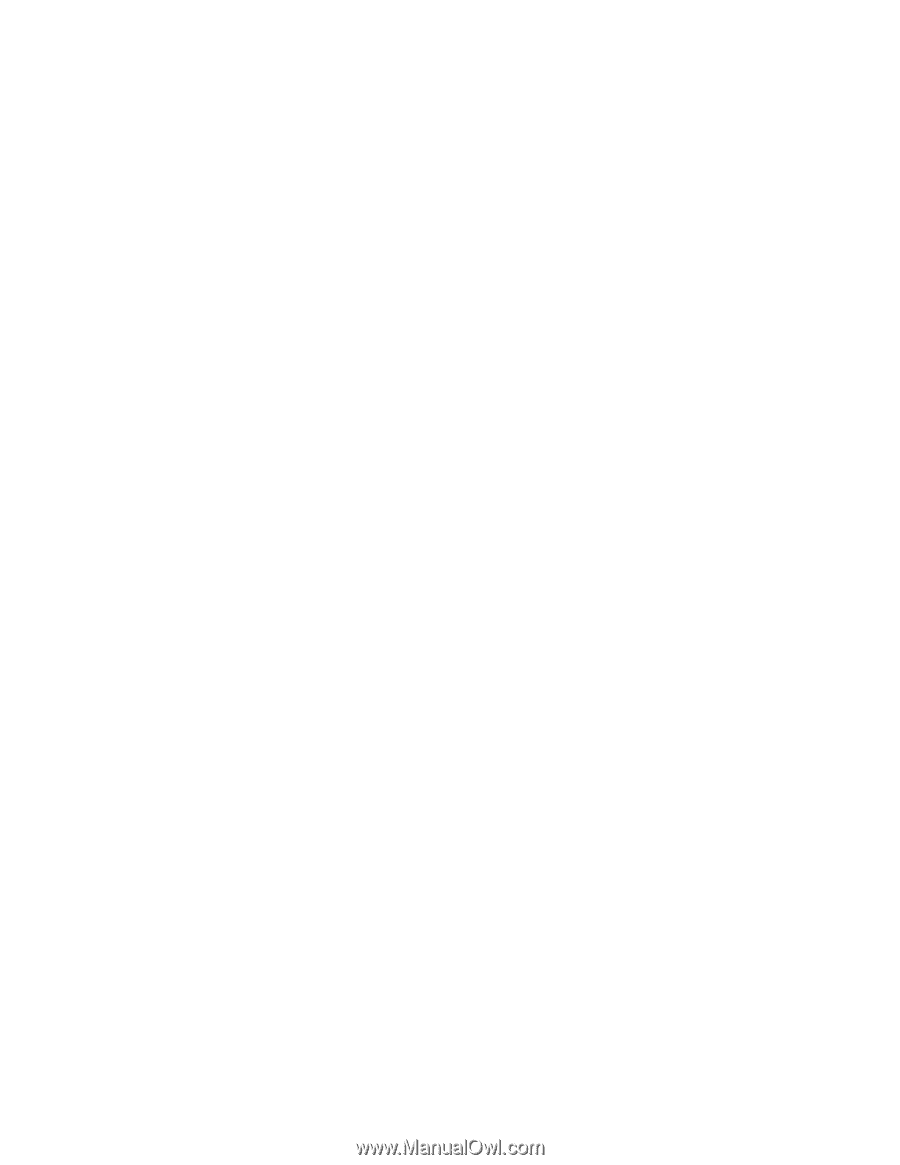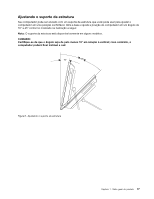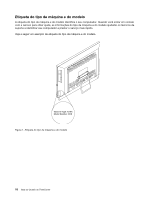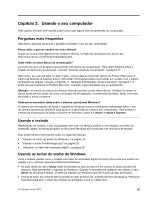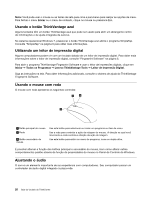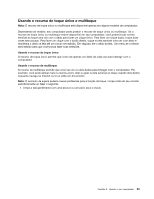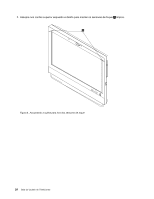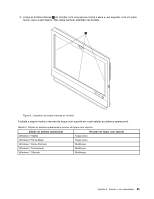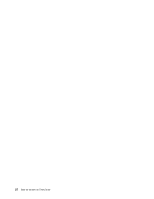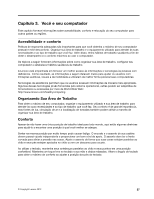Lenovo ThinkCentre M92z (Brazilian Portuguese) User Guide - Page 34
Manuseando e armazenando mídias CD e DVD, Reproduzindo um CD ou DVD, Gravando um CD ou DVD, Iniciar
 |
View all Lenovo ThinkCentre M92z manuals
Add to My Manuals
Save this manual to your list of manuals |
Page 34 highlights
• Antes de mover o computador, remova o CD ou o DVD da unidade. Manuseando e armazenando mídias CD e DVD As mídias CD e DVD são duráveis e confiáveis, mas necessitam de um certo cuidado e manuseio especial. Ao manusear e armazenar um CD ou DVD, siga estas diretrizes: • Segure o disco pelas extremidades. Não toque na superfície do lado sem etiqueta. • Para remover pó ou marcas de dedo, limpe o disco do centro para a borda com um pano macio e limpo. Limpar o disco com um movimento circular pode causar perda de dados. • Não escreva nem cole uma etiqueta no disco. • Não arranhe nem marque o disco. • Nunca coloque ou armazene o disco sob a luz direta do sol. • Não utilize benzina, thinners ou outros produtos de limpeza para limpar o disco. • Não envergue o disco nem o deixe cair. • Não insira discos danificados na unidade. Discos empenados, arranhados ou sujos podem danificar a unidade. Reproduzindo um CD ou DVD Se o seu computador vier com uma unidade de DVD, você poderá ouvir CDs de áudio e assistir a filmes em DVD. Para reproduzir um CD ou DVD, faça o seguinte: 1. Pressione o botão Ejetar/Carregar na unidade de DVD para abrir a bandeja. 2. Com a bandeja totalmente aberta, insira o CD ou o DVD na bandeja. Algumas unidades de DVD possuem um eixo de encaixe no centro da bandeja. Se a sua unidade tiver um eixo de encaixe, segure a bandeja com uma mão e pressione o centro do CD ou do DVD até que ele se encaixe no lugar. 3. Pressione o botão Ejetar/Carregar novamente ou empurre a bandeja para dentro com cuidado até fechá-la. O programa de reprodução de CD ou DVD iniciará automaticamente. Para obter nformações adicionais, consulte o sistema de ajuda do programa de reprodução de CD ou DVD. Para remover um CD ou DVD da unidade de DVD, faça o seguinte: 1. Com o computador ligado, pressione o botão Ejetar/Carregar. Quando a bandeja deslizar para fora automaticamente, remova o disco com cuidado. 2. Feche a bandeja pressionando o botão Ejetar/Carregar ou empurrando cuidadosamente a bandeja para dentro. Nota: Se a bandeja não deslizar para fora da unidade quando você pressionar o botão Ejetar/Carregar, insira um clipe de papel no orifício de ejeção de emergência localizado na frente da unidade de DVD. Certifique-se de que a unidade esteja desligada ao usar a ejeção de emergência. Use o botão Ejetar/Carregar em vez da ejeção de emergência, exceto em uma emergência. Gravando um CD ou DVD Se o seu computador vier com uma unidade de DVD gravável, você poderá usá-la para gravar CDs ou DVDs. Para gravar um CD ou DVD, faça o seguinte: 1. Clique em Iniciar ➙ Todos os Programas ➙ Corel DVD MovieFactory Lenovo Edition. 2. Siga as instruções na tela. Para obter informações detalhadas sobre como usar o programa Corel DVD MovieFactory, consulte o sistema de ajuda do programa. Você também pode usar o Windows Media Player para gravar CDs e DVDs de dados. Para obter informações adicionais, consulte "Ajuda e suporte" na página 111. 22 Guia do Usuário do ThinkCentre